ApowerManager est une application utile pour le transfert et la gestion de fichiers. Il peut être utilisé pour gérer diverses données téléphoniques, notamment les photos, vidéos, musiques, documents, etc. Cet outil vous permet de transférer tous les fichiers entre votre ordinateur et votre appareil Android ou iOS. En outre, il vous permet également de sauvegarder et de restaurer les données de votre téléphone sans aucun problème. Pour utiliser ce programme, vous devez d’abord le télécharger et l’installer. Pour cela, veuillez trouver ci-dessous un guide simple sur comment télécharger et installer ApowerManager.
Comment télécharger et installer ApowerManager
Télécharger
- Cliquez sur le bouton de téléchargement ci-dessous pour installer ApowerManager.
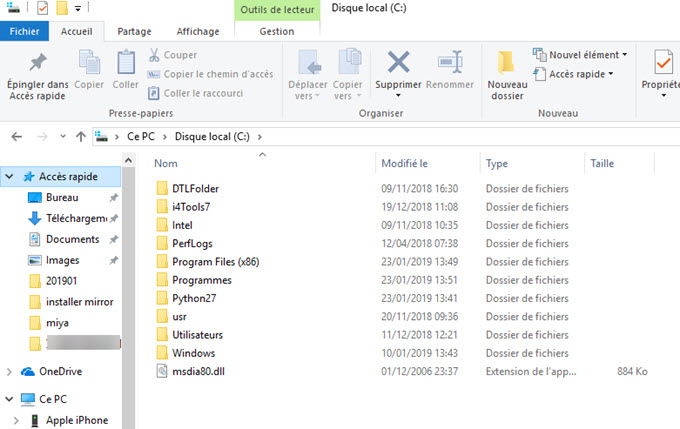
- Sélectionnez un dossier pour enregistrer le fichier.
Note : Si vous utilisez le navigateur Google Chrome, une notification d’erreur peut s’afficher comme sur la capture ci-dessous lorsque vous cliquez sur le bouton de téléchargement ; dans ce cas, appuyez sur « Enregistrer » pour continuer le téléchargement. Il se peut également que certains logiciels antivirus signalent faussement un virus ; dans ce cas, vous pouvez fermer temporairement le logiciel antivirus afin de pouvoir continuer l’installation. Veuillez noter que notre logiciel ne contient aucun virus, vous pouvez le télécharger sans crainte.

- Pour accéder aux données sur votre appareil Android ou iOS et gérer les fichiers à partir de votre ordinateur, vous devez également installer l’application ApowerManager sur votre appareil Android ou iOS.
Installer
- Une fois le téléchargement d’ApowerManager terminé, allez dans le dossier où vous avez enregistré le programme d’installation et double-cliquez dessus pour lancer l’installation sur votre ordinateur.
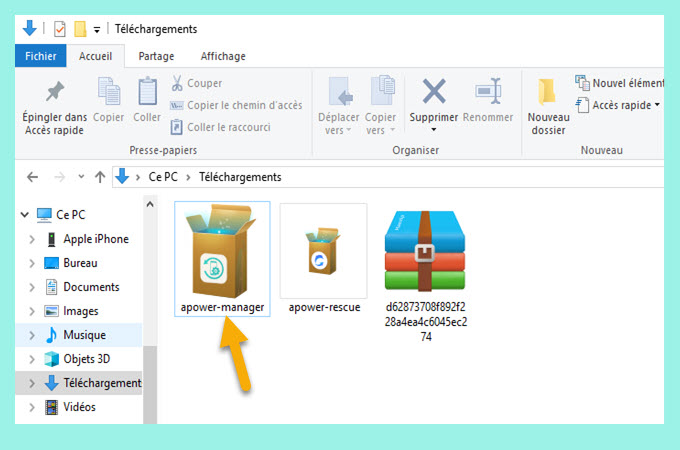
Note : Si vous utilisez un PC sous Windows et exécutez fréquemment le programme en mode d’administrateur, une fenêtre apparaîtra vous demandant si « Voulez-vous autoriser cette application à modifier votre appareil ? ». Ceci est une fonctionnalité de sécurité sur Windows, cliquez simplement sur « Oui » pour continuer l’installation.
- Sélectionnez la langue que vous souhaitez utiliser, puis cliquez sur « OK » pour accéder à l’interface de l’assistant d’installation. Vous pouvez voir la version que vous allez installer.
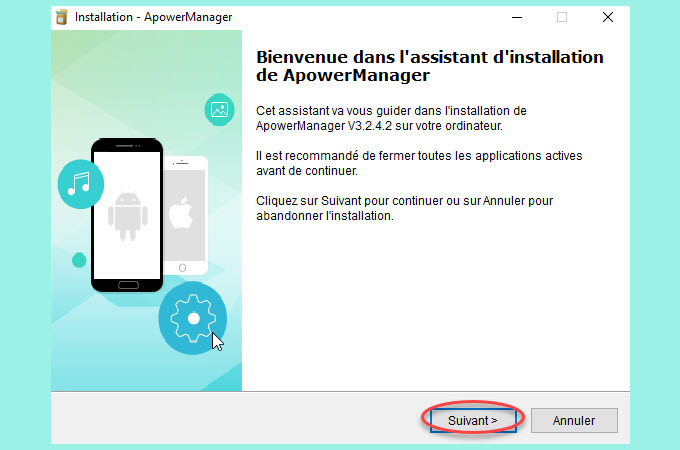
- Cliquez sur « Suivant », lisez attentivement le terme de contrat puis sélectionnez sur « Je comprends et j’accepte les termes du contrat de licence » et enfin cliquez sur « Suivant ».
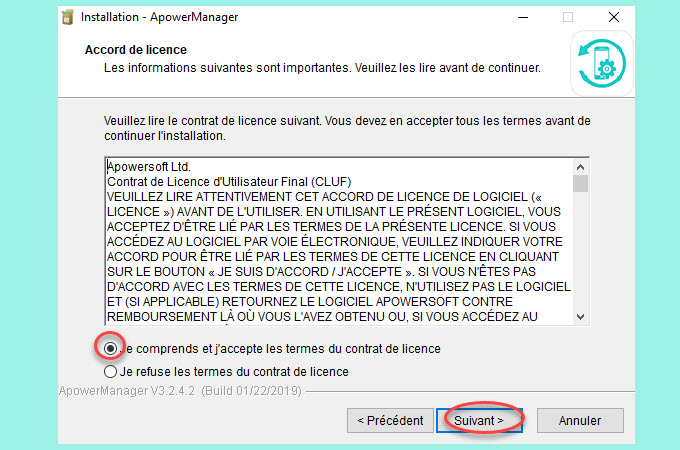
- Le répertoire par défaut sera défini sur le lecteur C et vous pouvez cliquer sur le bouton « Parcourir » pour modifier le dossier d’installation dans lequel l’installer.
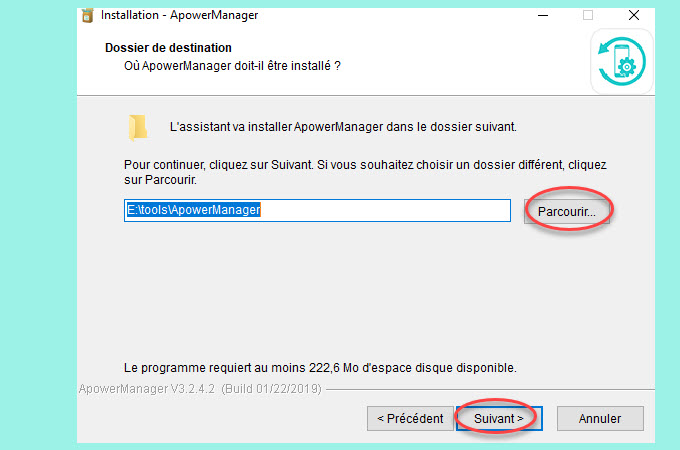
- Cliquez sur « Suivant » et sélectionnez les tâches supplémentaires en fonction de vos besoins. Cliquez ensuite sur « Suivant ».
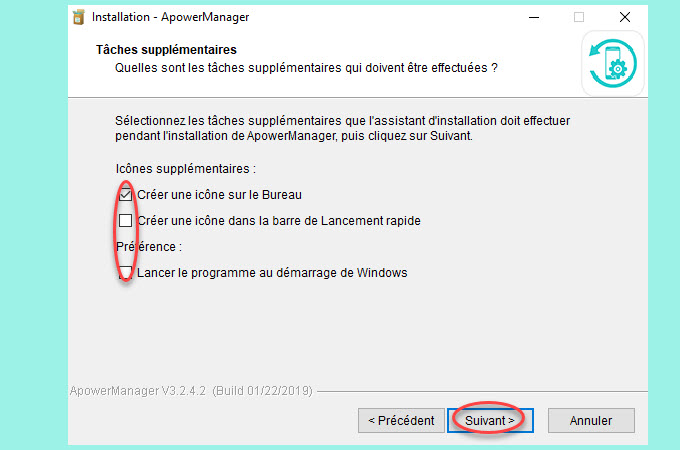
- Maintenant, l’installation est prête. Veuillez cliquer sur le bouton « Installer » pour lancer l’installation.
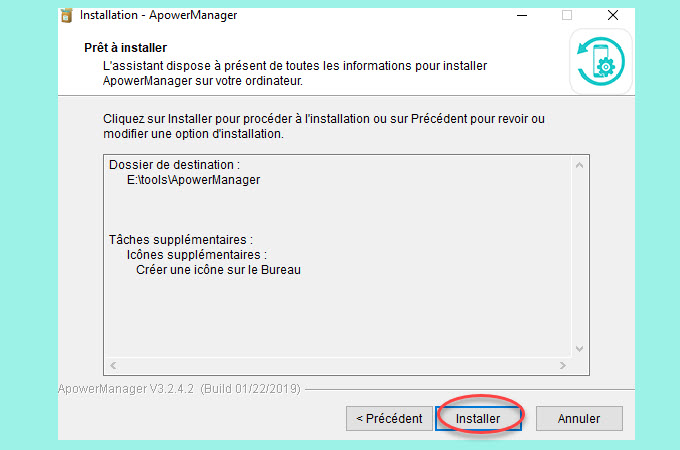
- Cliquez sur le bouton « Terminer » pour terminer l’installation d’ApowerManager.
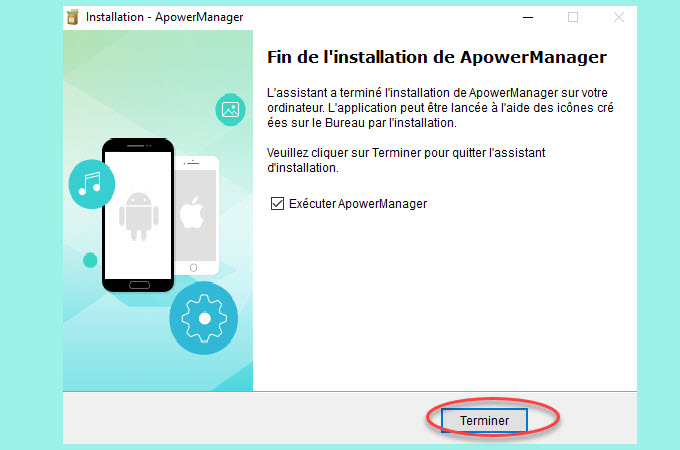
Vous pouvez maintenant commencer à connecter votre téléphone à un PC et gérer ou transférer les données de votre téléphone avec ApowerManager.


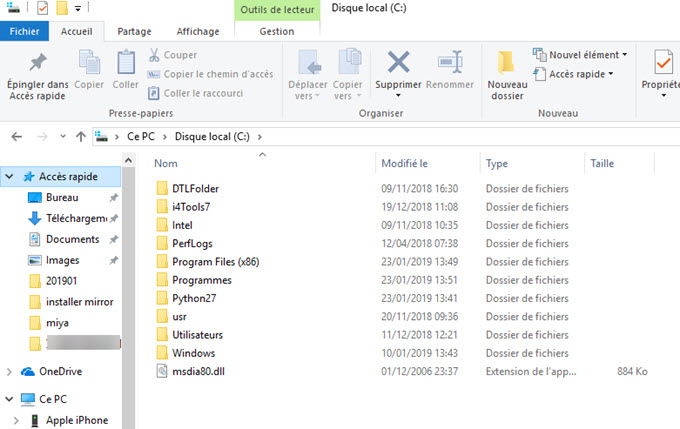
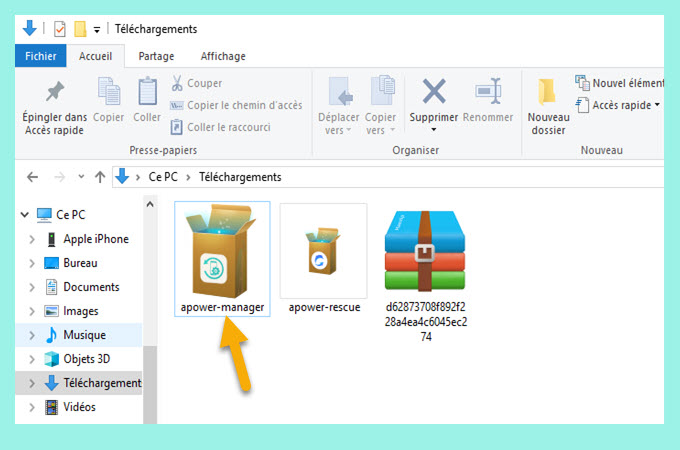
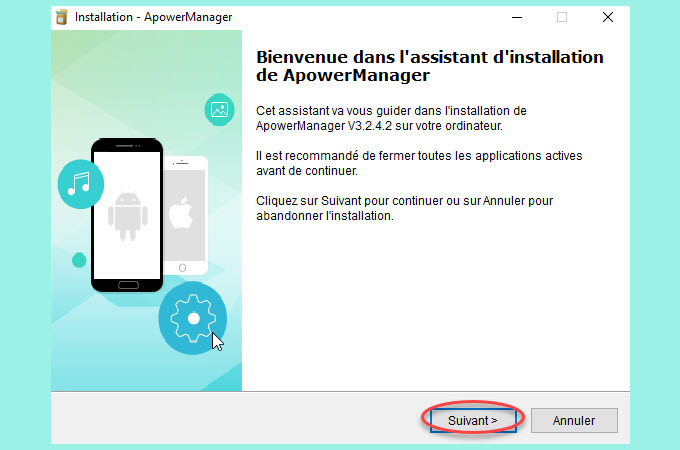
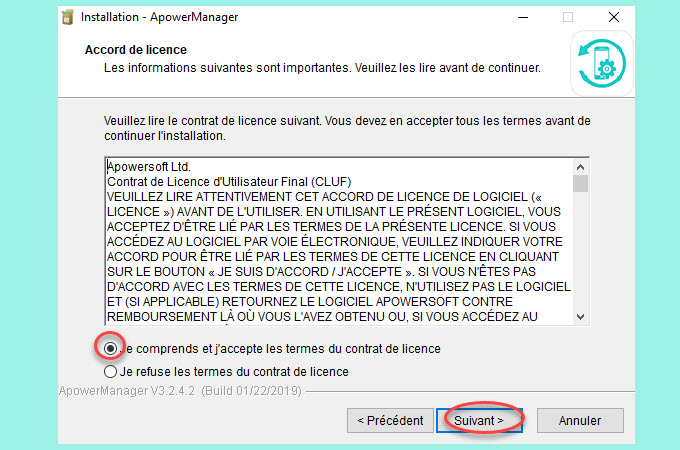
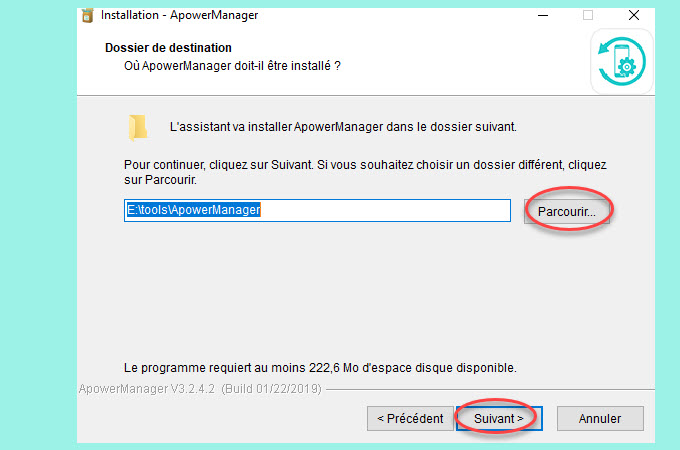
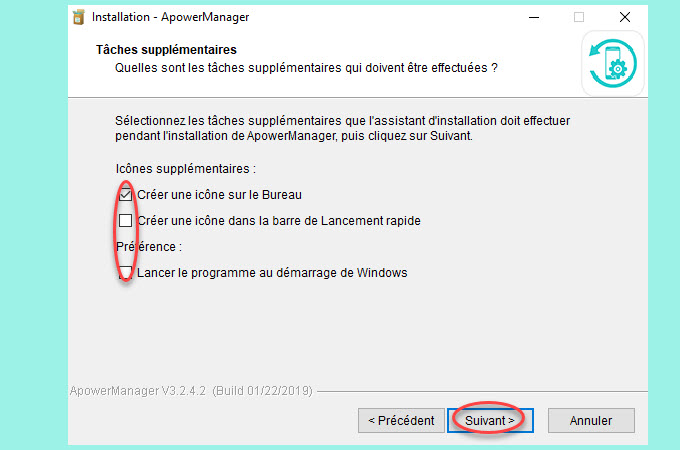
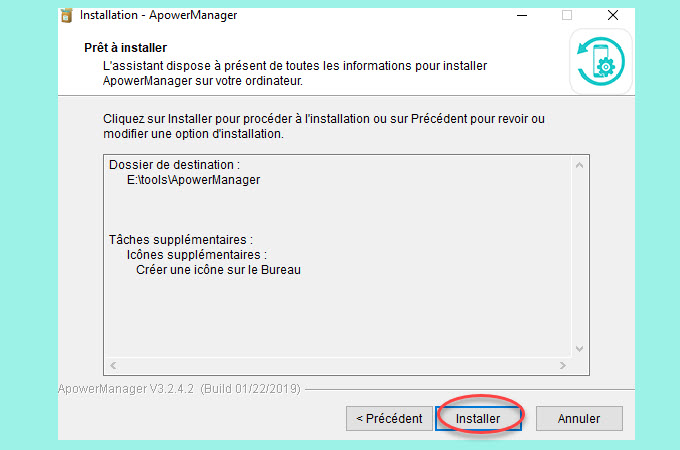
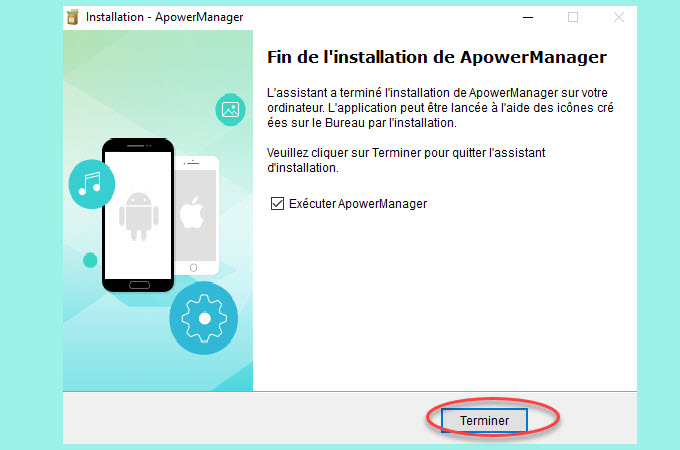
Laissez un commentaire